登录
- 微信登录
- 手机号登录
微信扫码关注“汇帮科技”快速登录
Loading...
点击刷新
请在微信【汇帮科技】内点击授权
300秒后二维码将过期
二维码已过期,点击刷新获取新二维码
登录
登录
其他登录方式
修改日期:2024-11-19 10:00
轻松将PDF转化为Excel表格!推荐7种工具!批量转换PDF文件至Excel成为了诸多用户面临的难题。传统方法往往耗时费力,效率低下。而随着技术进步,一些专门针对此类需求的新型工具应运而生。这些工具能够实现一键式转换,大幅提升转换效率,并提供多种精确度高的算法来确保数据准确性。
本篇文档将为您揭开批量转换PDF转化为Excel的神秘面纱,探索各种先进的解决方案和工具,帮助您轻松完成数据格式转换任务,为您的工作和生活带来更大的便利。无论您是数据分析师、财务人员还是普通用户,都可以从这些方法中获得启发。

以下,我们将为您提供一个清晰详细的教程,引导您一步步使用这款软件将 PDF 文件转化为 Excel 文件。
第一步: 下载与安装软件
首先,请访问软件官网链接,下载该软件至您的本地硬盘。下载完成后,双击软件安装文件,按照屏幕提示进行操作即可完成软件的安装。安装完成后,找到并开启本款软件,进入主界面。
软件名称:汇帮PDF转换器
下载地址:https://www.huibang168.com/download/Lfk5KXGSo9wC
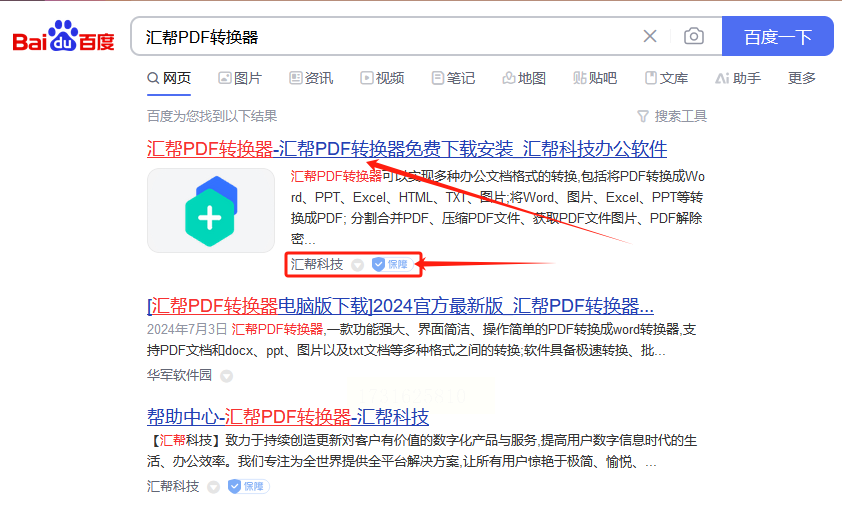
第二步: 进入 PDF 转化模块
在软件的主界面中,您将看到一系列菜单选项。 请点击【PDF转文件】这个菜单选项,以便访问相关的功能模块。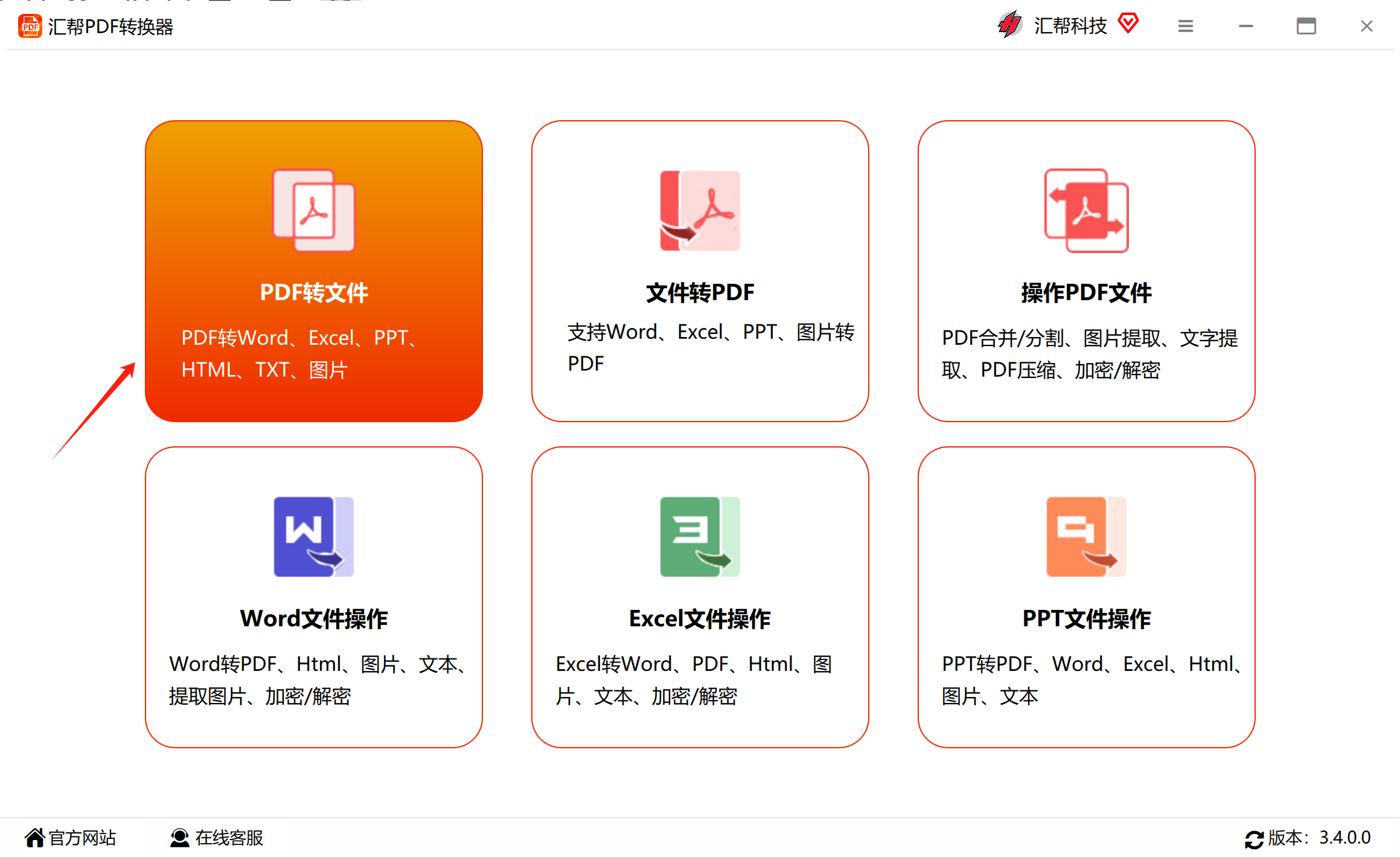
第三步: 选择转换目标类型
点击“PDF转文件”后,左侧的菜单列表会显示出多种文件转换选项,其中包含“PDF转excel”。
请选择 "PDF转excel" 子项,进入 PDF 转 Excel 的转换界面。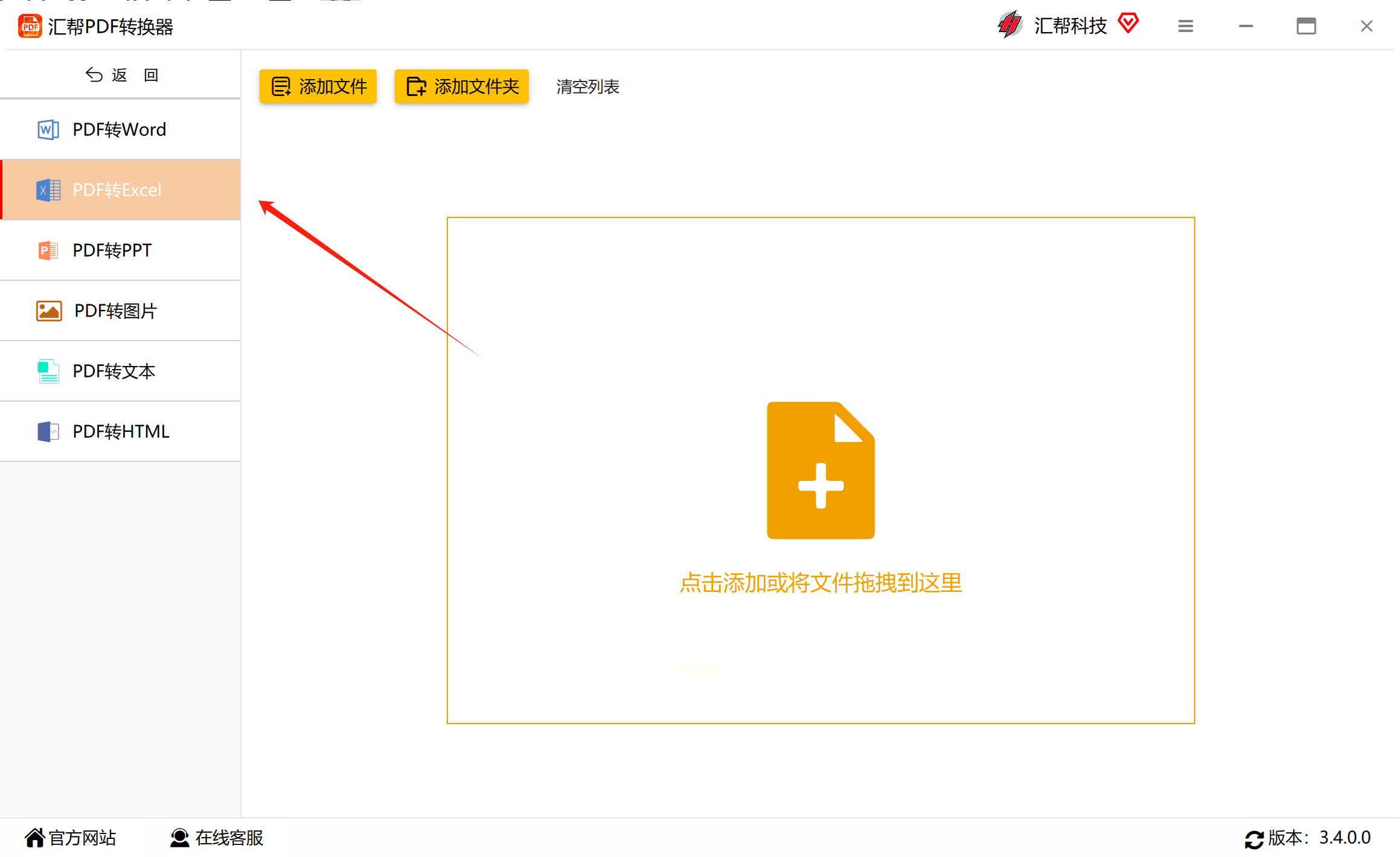
第四步: 添加待转换 PDF 文件
在转换界面的右侧区域,您可以通过两种方式添加需要转换的 PDF 文件:点击“添加文件”按钮浏览本地硬盘,选择所需的 PDF 文件;或者直接将 PDF 文件拖拽至该区域。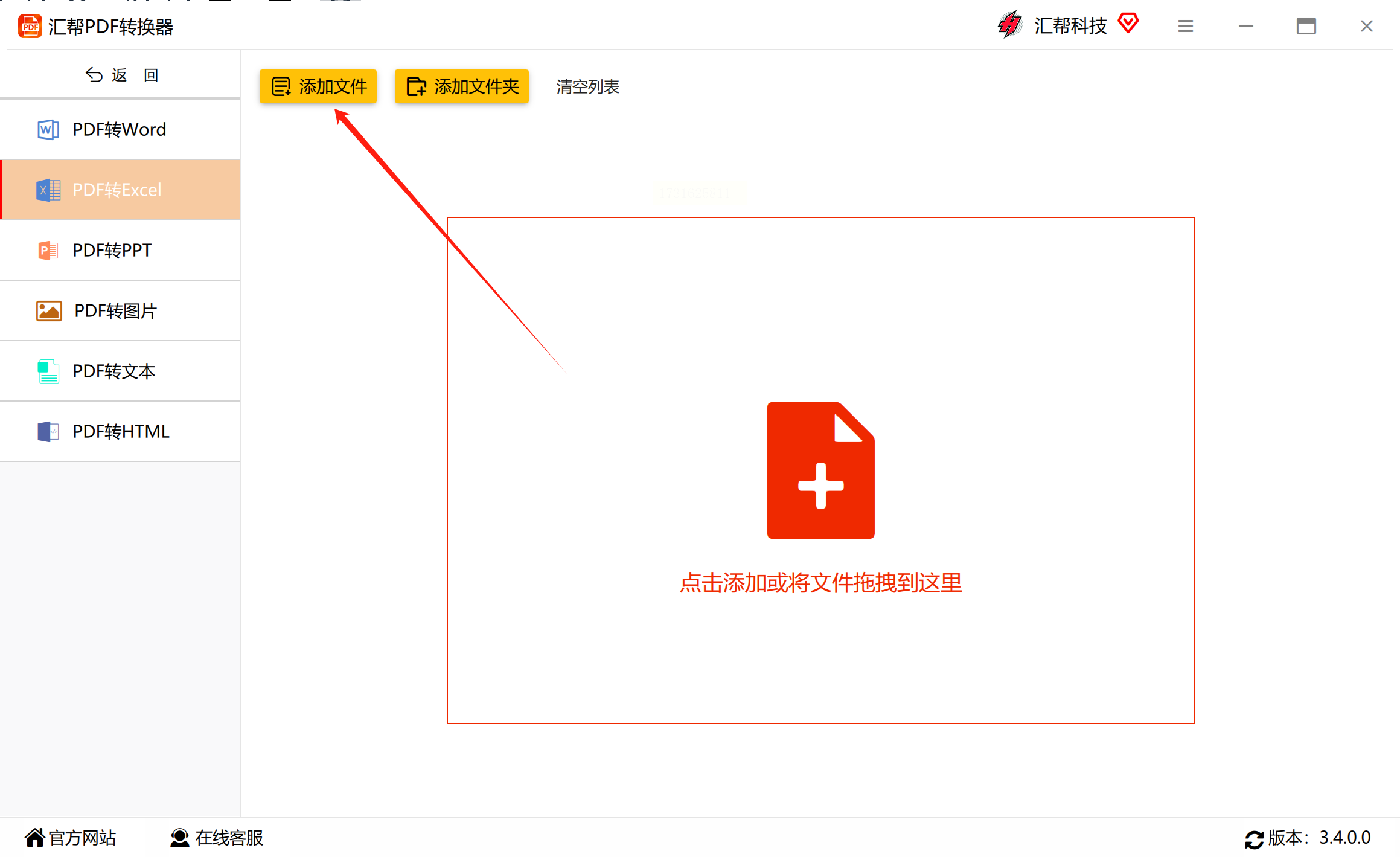
第五步: 设置输出路径
软件默认将转换后的 Excel 文件保存到您的桌面。 您可以根据实际需求修改输出路径,以便将文件存储在特定文件夹中。 如果不需要更改,则可保持默认设置。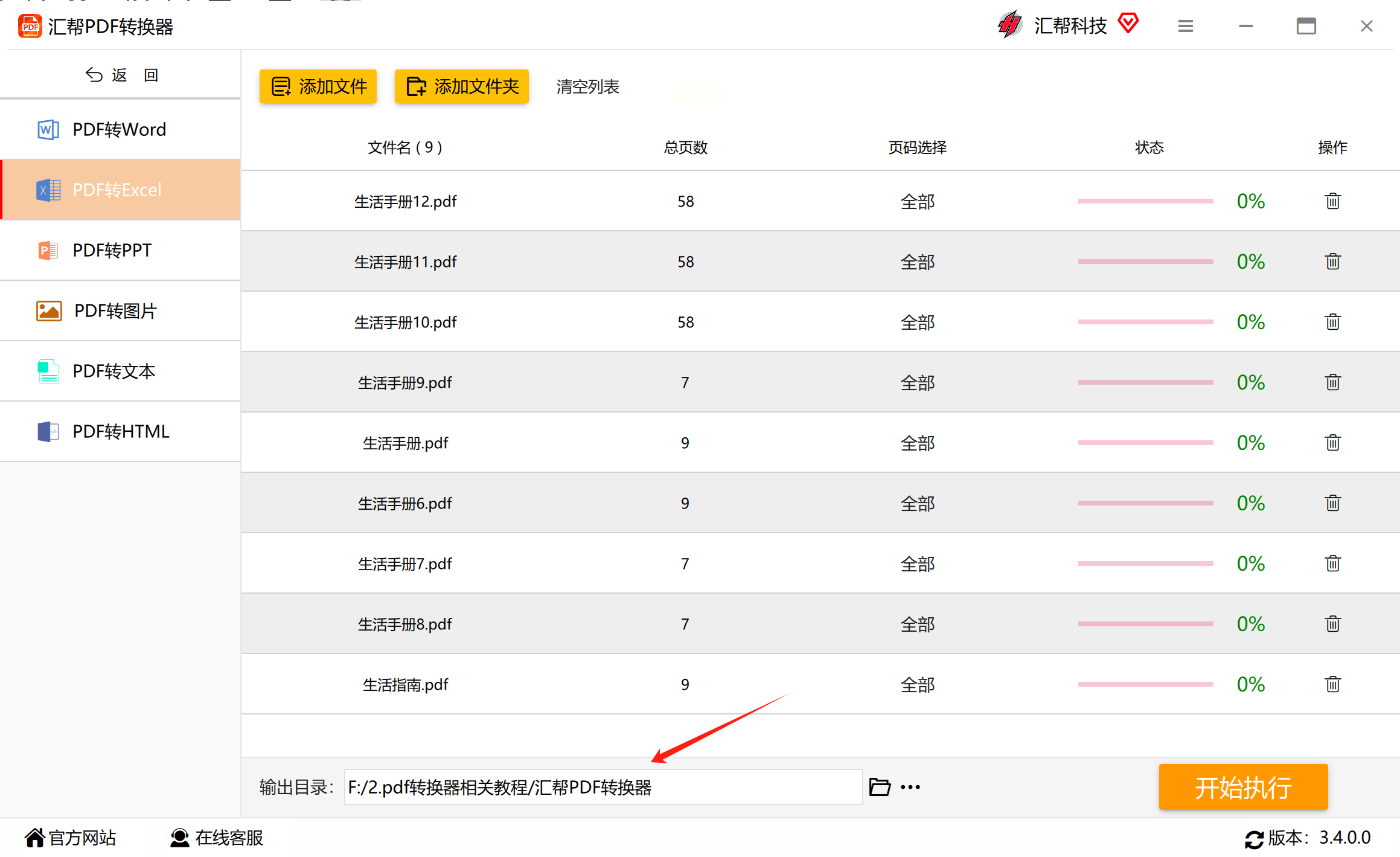
第六步: 开始转换
点击界面上的【开始执行】按钮,软件便会自动精确且快速地对文件进行转换处理。 在此期间,请耐心等待软件完成转换工作。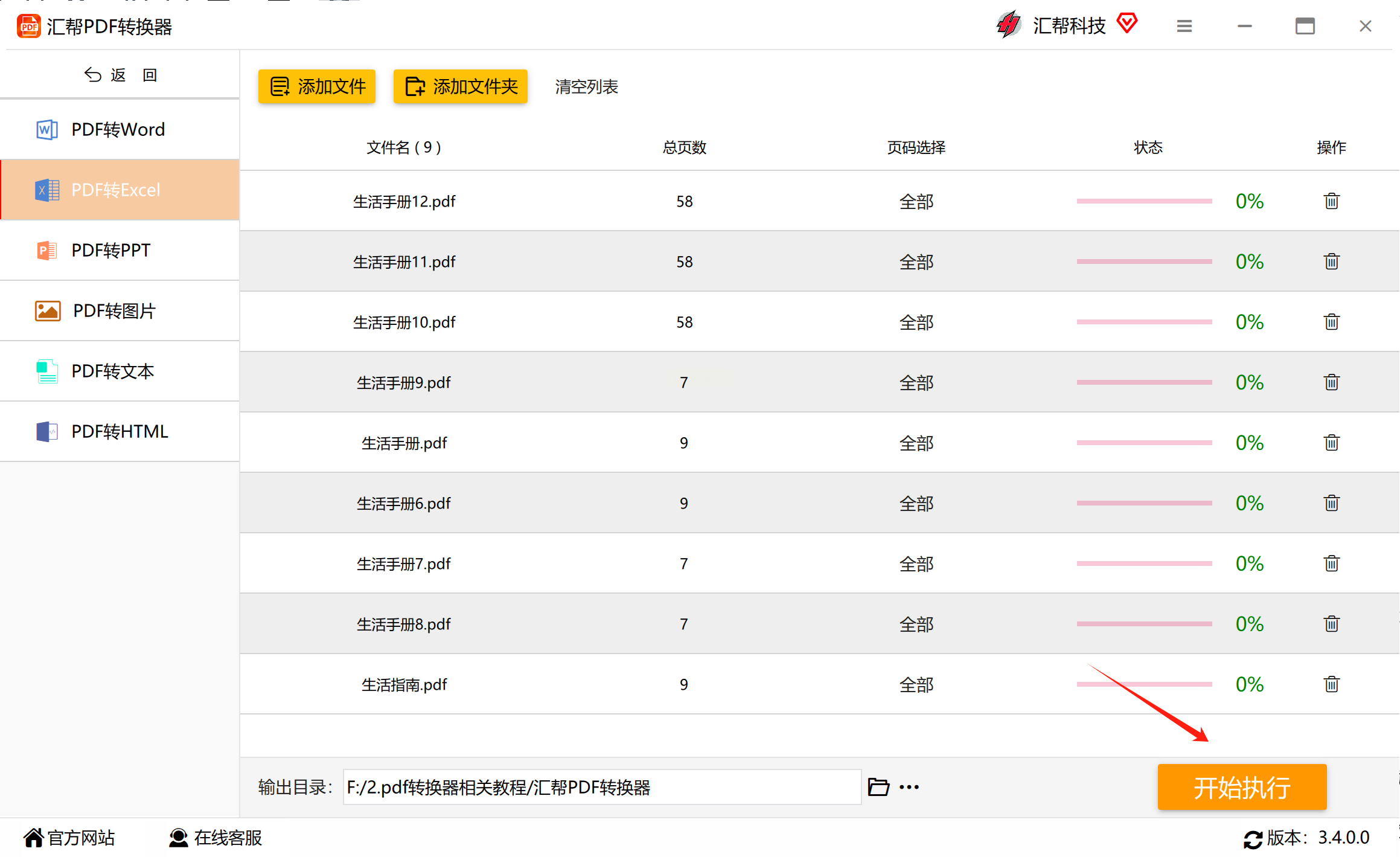
第七步: 监控转换进度
在转换过程中,您可以通过【状态】栏内的执行进度情况来了解软件的工作进展。 当所有待处理任务全部完成后,软件状态区域将会给予明确提示,同时,进度条也将达到100%。 软件还会主动打开指定的目标文件夹供您查看转换结果。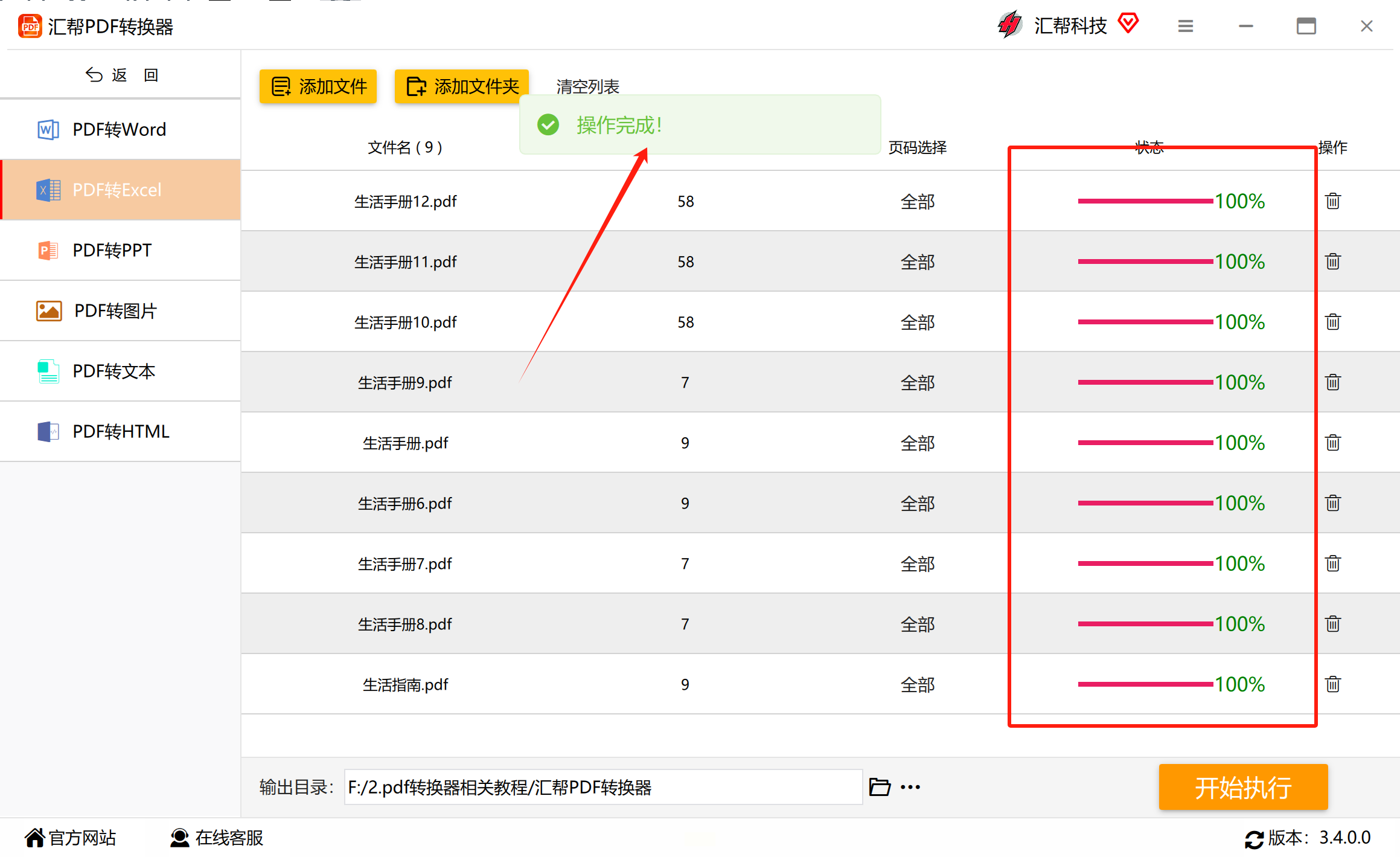
第八步: 查看转换结果
点开目标文件夹,您将看到原本的 PDF 文件已经被成功转化为了 Excel 文件格式。 更重要的是,这一过程并未对原有的 PDF 文档产生任何不良影响。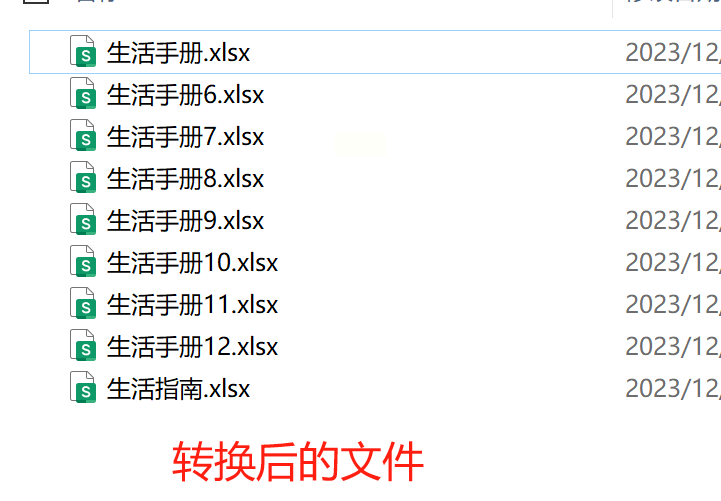
使用这款高效便捷的 PDF 转化软件,您已经成功将 PDF 文件转换为 Excel 文件,方便您进行后续的数据编辑、分析和操作!
想要快速将PDF文件转化为Excel表格吗?跟随我们逐步操作,完成这个简单的过程吧:
首先,启动 Cisdem PDF Converter OCR 软件。在软件界面中,点击 "Converter" 选项卡,然后通过拖放的方式将您想要转换的PDF文件添加到软件界面中。您可以一次性添加所有需要转换的PDF表格文件,提高效率。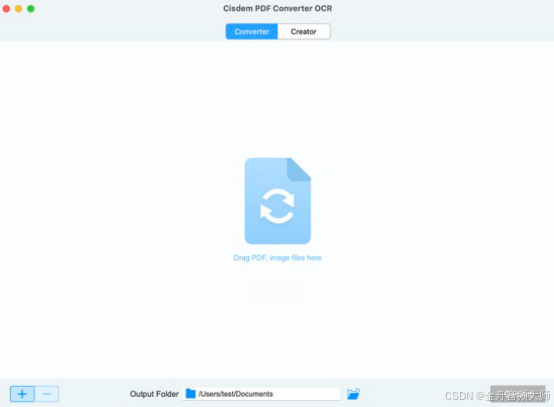
接下来,软件会自动识别并显示您导入的PDF文件。根据您的需求,您可以输入具体页面范围或选择 "All Pages" 以包含全部页面。 然后,点击下拉菜单,将输出格式设置为 "XLSC",即Excel格式。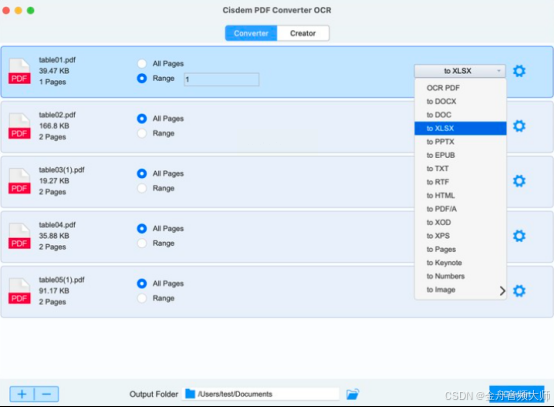
为了更精确地控制Excel表格的生成,点击页面右上角的齿轮图标,进入“Preferences”设置页面。在这里您可以选择不同的Excel版本以及调整其他参数,例如单元格对齐方式、字体样式等等。完成设置后,点击“OK”确认。最后,点击"Convert"按钮开始转换过程,软件会自动将PDF文件转化为Excel表格保存到指定位置。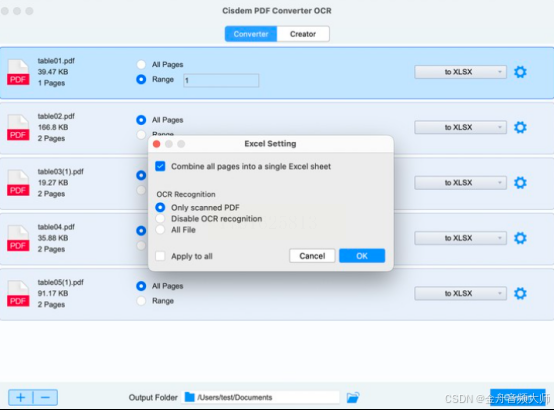
整个转换过程简单易懂,只需几步即可轻松完成。 Cisdem PDF Converter OCR 还能提供OCR功能,识别并提取PDF文档中的文字内容,帮助您更便捷地处理PDF文件。
首先,打开 Afirstsoft PDF Editor 软件,在左侧菜单栏点击“Open”选项,选择您想要转换的 PDF 表格文件。软件会自动将您选择的 PDF 文件导入到主界面中。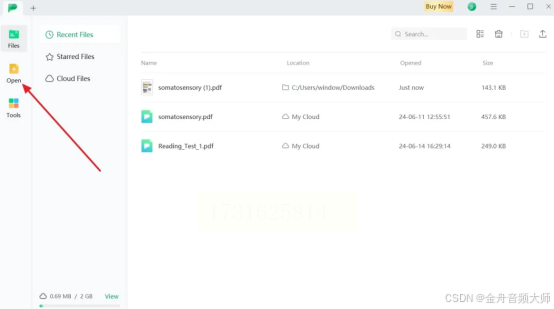
下一步,您需要预览导入的文件,确保文件内容和格式正确无误。您可以通过放大、缩小和拖动的方式查看文件内容。确认后,切换到顶部菜单栏,选择“Convert”选项卡,找到并点击 “To Excel” 选项按钮,进入转换页面。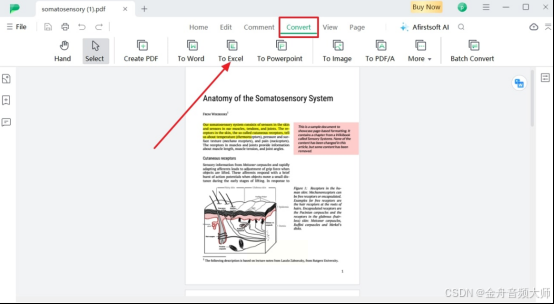
在弹出的窗口中,您将看到两个重要的设置:
* Output Format: 您可以选择不同的 Excel 格式,如 .xls 或 .xlsx。根据您的需求进行选择。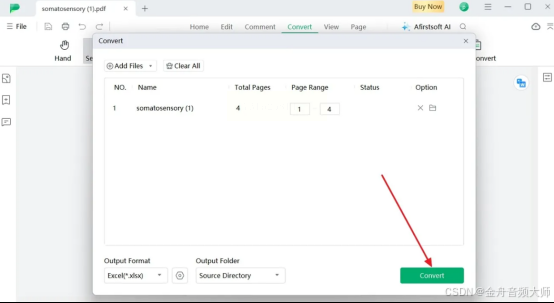
* Output Folder: 选择一个保存转换后 Excel 文件的文件夹路径。 您可以选择新建文件夹或使用现有的文件夹。
最后,点击“Convert”按钮,软件会开始将 PDF 表格转换为 Excel 格式。转换完成后,您可以在指定文件夹中找到生成的 Excel 文件。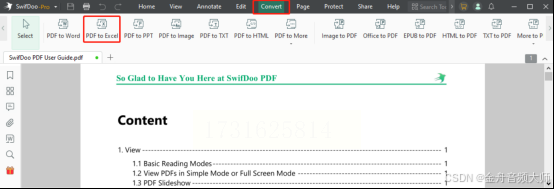
Afirstsoft PDF Editor 的强大之处在于,它不仅可以高效地将PDF表格转换为Excel格式,同时还能确保内容、格式和布局的准确性和完整性。无论是个人学习、办公工作还是商业用途,这款软件都能满足您的需求,成为您处理 PDF 文件的理想选择。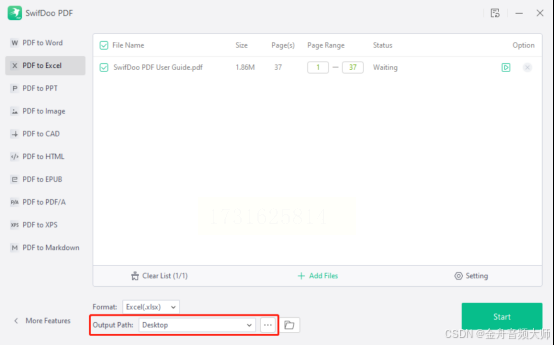
使用这个软件,你再也不用担心繁琐的PDF处理步骤,批量转换将成为一件轻松愉快的事情。
想要了解如何利用DwifDoo PDF转换软件将PDF文件转换为Excel表格?请参考以下详细操作步骤:
首先,打开DwifDoo PDF转换软件并导入你需要转换成Excel的PDF文档。在主界面上方的菜单栏中,点击“Convert”按钮,随后选择“PDF to Excel”功能选项。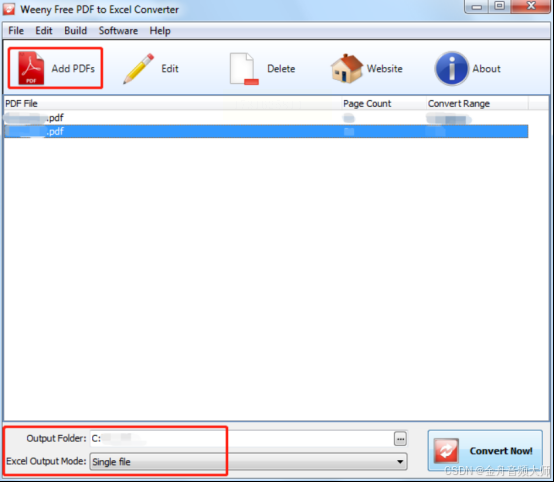
接下来,系统会提示你选择保存转换后Excel文件的路径和文件名。仔细浏览你的存储空间,找到合适的文件夹存放这些文件。完成后,在弹出的对话框窗口中点击“Start”按钮,启动转换过程。软件会自动将选定的PDF文档转换为Excel表格,并按照你设定的路径进行保存。
整个转换过程非常便捷高效,无需任何专业知识或技能即可完成。DwifDoo PDF转换软件还支持批量转换功能,你可以一次性将多个PDF文件转换为Excel格式,大大提高工作效率。
让我们一步步来了解如何使用这个高效的工具:首先,打开软件界面,点击“Add PDFs”按钮,将您想要转换的PDF文件导入到软件中。 之后,您可以根据自己的需求选择输出格式并在“Excel Output Mode”选项中指定保存文件的路径和名称。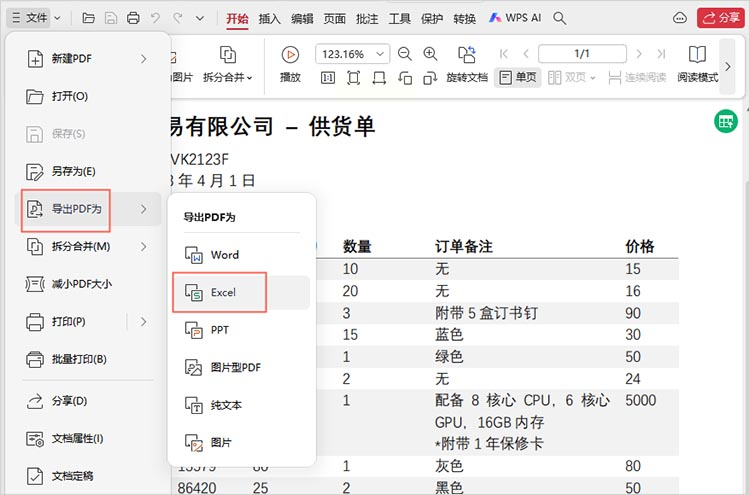
如果您需要将所有页面合并成一个Excel文件,可以选择“Merge All Pages”。但如果想将每个PDF页面单独转换为不同的Excel文件,请选择“Separate Each Page”。 这款软件还支持批量转换功能,可以一次处理多个PDF文件,大大提高工作效率,节省您的宝贵时间。
最后,点击“Convert Now!”按钮即可启动转换过程。 软件会快速分析PDF文档结构,并将其内容精準地转换为Excel表格格式。
完成转换后,您便可以在指定路径下找到生成的Excel文件。现在您可以轻松编辑、修改和分析数据了!
Weeny Free PDF To Excel Converter不仅易于上手,更是一个强大的工具,可帮助您有效管理和处理PDF文档中的信息。
相信许多人都有过将 PDF 文件转换为 Excel 格式的需求。而你可能并不一定需要下载额外的转换工具,因为很多办公软件自带了这个功能!今天就来教你如何利用 Microsoft Office 或 WPS 等软件轻松将 PDF 文件转换成 Excel 文件。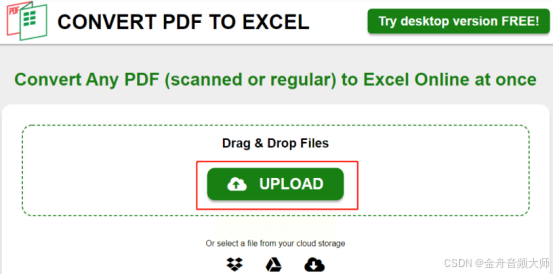
首先,打开你想要转换的 PDF 文件。 接着,找到菜单栏中的“文件”选项,然后选择“导出”。在这个导出窗口中,你可以看到许多不同的文件格式选项,我们需要找到并选中“Excel 格式”。
在确定保存格式之后,系统会弹出保存文件的对话框,这里你可以根据自己的喜好更改文件名或选择保存路径。 仔细核对好文件信息后,点击“保存”按钮即可完成转换。几秒钟过后,你的 PDF 文件便成功转化为 Excel 文件了!
这种方法简单易行,而且不需要额外的软件支持。如果你经常需要进行类似的格式转换操作,掌握这个技巧会大大提高你的工作效率。 不仅如此,许多办公软件还提供更多个性化的设置选项,让你可以更精准地控制转换过程,例如调整表格样式、合并单元格等。
总之,下次当你需要将 PDF 文件转换成 Excel 格式时,不妨先试试你现有的办公软件。相信这能为你带来更加便捷的体验!
想要将 PDF 文件转换成 Excel 表格吗?不用担心,有很多免费的在线工具可以帮到你。其中,PDFtoExcelConverter 是一款值得推荐的选择,它完全免费且无需注册账号或提供邮箱地址。最令人惊喜的是,它没有文件大小或数量限制,这在其他在线转换器中是比较罕见的。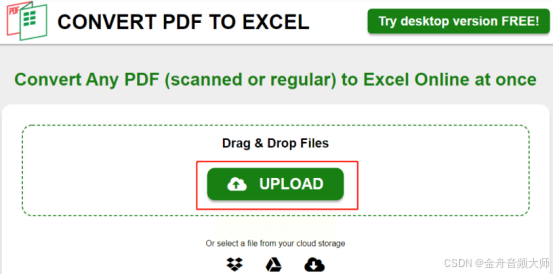
下面就详细介绍一下如何使用 PDFtoExcelConverter 将 PDF 转换成 Excel 表格:
首先,你需要访问该工具的网站。 页面上通常会有一个醒目的“UPLOAD”按钮,点击它即可选择你想要转换的 PDF 文件。上传完成后,工具会自动开始转换过程。
在转换过程中,你可以静静等待,无需手动操作。 一旦转换完成,网站上就会出现一个“Download”按钮。 点击这个按钮就可以下载转换后的 Excel 文件到你的电脑中了。
使用 PDFtoExcelConverter 的过程简单快捷,即使是新手也能轻松上手。 如果你需要频繁将 PDF 文件转换成 Excel 表格,那么这款工具是个不错的选择。它可以有效地帮你节省时间和精力,让你更专注于工作或学习。
~~~~~~~~~~~~~~~~~~~~~~~~~~~~~~~
这开启了PDF转Excel数据的转换需求,而不同工具和方法提供了多种解决方案来满足这一需求。
一些工具以图形界面为主,操作简便直观,用户可直接拖拽PDF文件进行转换,无需繁琐的设置步骤。这类工具通常支持批量处理,能够一次性将多份PDF文件转化为Excel格式。
另一种方式是利用编程接口或脚本语言实现数据提取,这需要一定的技术基础,但可以根据具体需求定制化操作流程,例如特定页面的提取、数据的清洗和重组等。此方法更灵活,适用于处理复杂且个性化的转换任务。
选择合适的转录方案取决于用户的实际需求,包括文件数量、数据结构的复杂度、技术水平以及对效率和灵活性方面的要求。无论选择哪种方式,确保选择可靠的工具和方法,保障数据安全和准确性至关重要。
如果想要深入了解我们的产品,请到 汇帮科技官网 中了解更多产品信息!
没有找到您需要的答案?
不着急,我们有专业的在线客服为您解答!

请扫描客服二维码